让你的手机“活”起来:视频壁纸设置全攻略
想让手机桌面与众不同?动态视频壁纸能让你的设备瞬间充满个性,无论是展示喜爱的电影片段、旅行回忆,还是炫酷的动态效果,设置视频壁纸都能让你的手机焕然一新,本文将详细讲解不同系统的操作步骤,并解答常见问题,助你轻松实现这一功能。
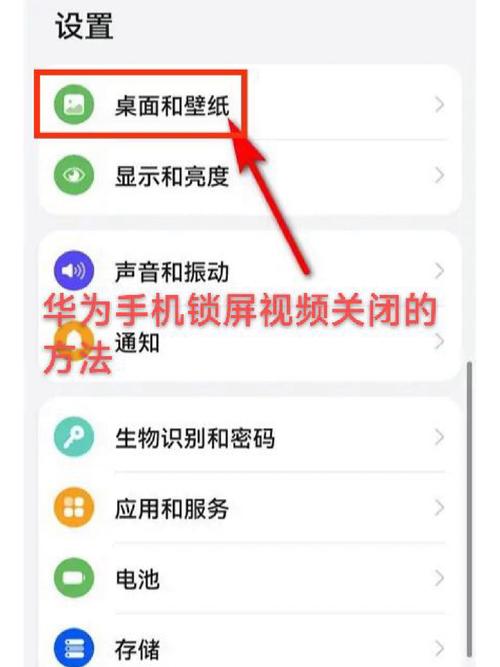
手机系统的基础支持
主流手机系统对视频壁纸的兼容性存在差异:
- iOS系统:苹果官方未开放直接设置视频壁纸的功能,但可通过“实况照片”或第三方应用间接实现动态效果。
- Android系统:多数品牌(如三星、小米、OPPO等)已内置动态壁纸选项,部分机型需依赖第三方工具。
操作前准备:

- 确认手机系统版本(建议更新至最新版本)。
- 准备一段15-30秒的短视频,格式推荐MP4或MOV,分辨率与手机屏幕匹配(如1080P或2K)。
iOS用户设置教程
方法1:利用“实况照片”
- 将视频转换为实况照片格式:
使用“IntoLive”等工具(App Store可下载),导入视频并截取3秒片段,保存为实况照片。
- 进入相册,选择生成的实况照片,点击左下角分享按钮,选择“用作墙纸”。
- 调整画面位置后,点击“设定”即可。
效果说明:长按屏幕时,实况照片会播放动态效果,但需手动触发。
方法2:借助第三方应用
推荐使用“Videowall”或“LiveWallpaper”类应用:
- 下载应用后,导入本地视频或选择内置素材。
- 根据提示调整播放范围,并保存为动态壁纸。
- 进入系统设置-墙纸,选择刚保存的动态壁纸即可。
注意:部分应用需付费解锁全部功能,建议优先选择评分较高的工具。
Android用户设置教程
系统原生支持机型
以小米手机为例:
- 进入【设置】-【壁纸与个性化】-【动态壁纸】。
- 点击“从相册选择”,导入本地视频片段。
- 裁剪视频时长(通常限制在15秒内),点击应用即可。
提示:华为、OPPO等品牌操作路径类似,部分机型可能命名为“视频壁纸”。
需第三方工具机型
若系统无内置功能,可尝试以下方案:
- 下载“Video Wallpaper Engine”等应用,授权文件访问权限。
- 导入视频后,调整播放速度、循环模式等参数。
- 返回桌面即可看到动态效果。
优化建议:关闭“电池优化”权限,避免后台被杀导致壁纸暂停。
常见问题与解决方案
问题1:设置后视频不显示动态?
- 检查是否开启“省电模式”,该模式可能限制后台动态效果。
- 确保视频格式兼容,部分系统仅支持H.264编码。
问题2:动态壁纸导致手机卡顿或发热?
- 降低视频分辨率或帧率(建议30fps以下)。
- 避免使用复杂特效视频,优先选择简洁素材。
问题3:如何自定义锁屏与主屏幕不同视频?
- iOS暂不支持;Android用户可通过第三方应用(如“KLWP”)分图层设置。
视频壁纸的实用技巧
-
素材选择:
- 优先横向画面,避免竖屏视频裁剪后丢失主体。
- 选择色彩对比度高的内容,更易在图标遮挡下突出效果。
-
续航优化:
- 设置静止画面时自动暂停播放(部分应用支持)。
- 避免全天候使用,仅在重要场景展示。
-
版权规避:
- 使用自拍视频或免版权素材平台(如Pixabay)的内容。
- 商用类视频需确认授权范围。


